تمكين إعادة توجيه المنفذ لـ D-Link DIR-655
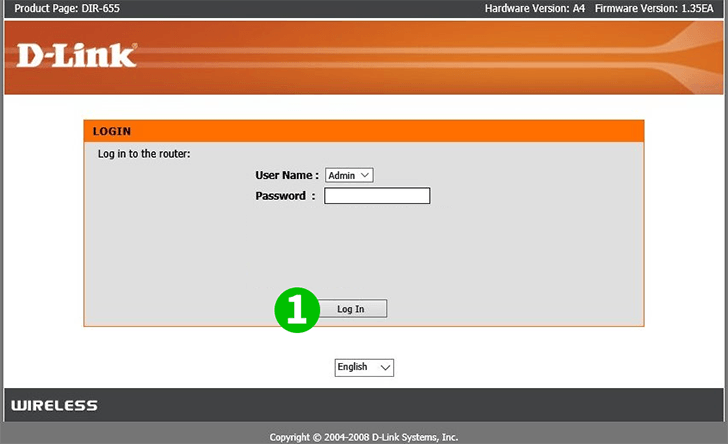
1 أدخل جهاز التوجيه الخاص بك IP لديك addressbar brrwser الإنترنت، والدخول كما admin. إذا كانت هذه هي المرة الأولى لتسجيل الدخول ، فيمكنك فقط محاولة النقر فوق "Log In". عنوان IP الافتراضي: 192.168.0.1 ، اسم المستخدم الافتراضي: admin ، كلمة المرور الافتراضية: لا شيء (اتركه فارغًا). يمكنك العثور على هذه المعلومات على الملصق في أسفل جهاز التوجيه الخاص بك.
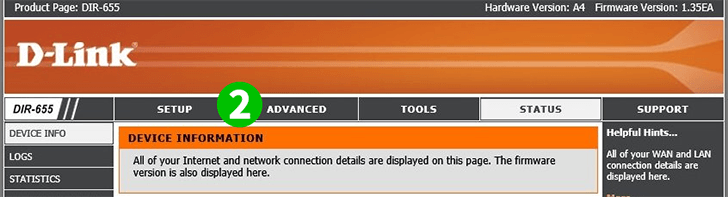
2 انقر على "ADVANCED"
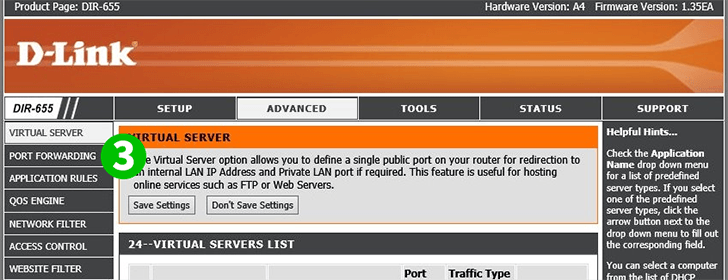
3 انقر فوق "PORT FORWARDING"
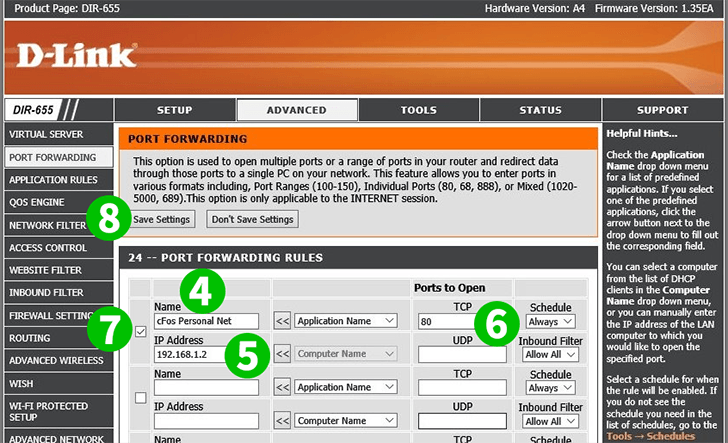
4 أدخل اسمًا في حقل "Name" ، على سبيل المثال: "cFos Personal Net"
5 أدخل عنوان IP الخاص بالكمبيوتر الذي يقوم بتشغيل cFos Personal Net في الحقل "IP Address". يمكنك أيضًا تحديد عنوان IP باستخدام القائمة المنسدلة والنقر فوق "<<"
6 أدخل المنفذ "80" في حقل "TCP" ، واترك "UDP" فارغًا
7 لا تنسى التحقق من ذلك
8 انقر فوق "Save Settings"
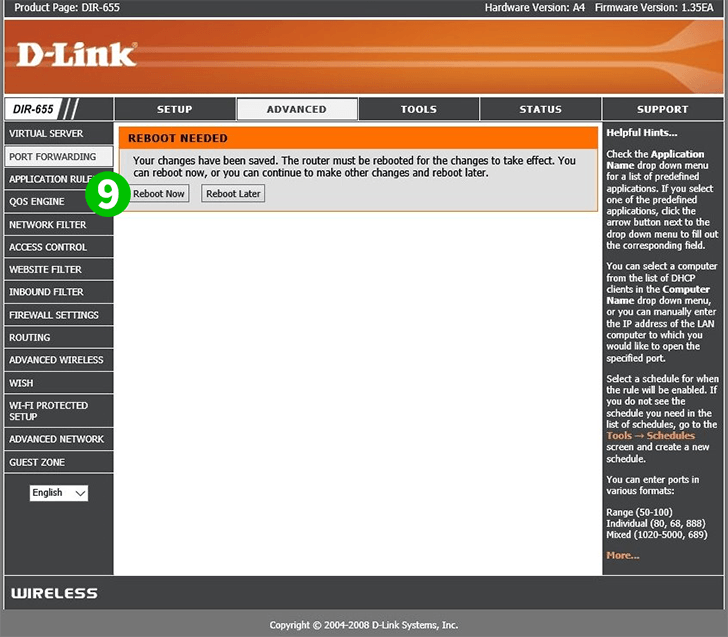
9 انقر على "Reboot Now" وانتظر إعادة تشغيل جهاز التوجيه
تم الآن تكوين ميناء الشحن لجهاز الكمبيوتر الخاص بك!
تمكين إعادة توجيه المنفذ لـ D-Link DIR-655
تعليمات حول تنشيط Port Forwarding لـ D-Link DIR-655